华为手机照片ai消除功能如何使用?
- 网络技术
- 2025-05-25
- 53
随着智能手机技术的不断进步,手机拍照功能已经变得越来越智能化。华为手机作为市场上的热门选择,其搭载的AI功能一直是用户称赞的亮点之一。特别是照片AI消除功能,可以轻松移除照片中不需要的元素,让图片更加完美。如何使用华为手机的照片AI消除功能呢?本文将为您提供详尽的指导。
开始使用华为照片AI消除功能
1.打开华为手机中的图库
确保您的华为手机中已经安装了最新版本的图库应用。通常情况下,图库应用已经预装在华为手机中。
2.选择需要编辑的照片
在图库中,找到您想要编辑的照片。点击照片进入查看模式。
3.点击编辑按钮
在照片预览页面,您会看到右上角有一个编辑图标,通常是几个小方块组成的图案。点击这个图标进入编辑页面。
4.选择AI消除工具
在编辑工具中,找到“消除”或“AI消除”选项。不同的华为手机版本可能会有不同的叫法,但通常它会出现在工具栏的“美化”或“编辑”类别下。
5.使用AI消除功能
点击“AI消除”之后,您可以直接在照片上涂抹您想要去除的区域。软件会智能识别要消除的物体,并尝试匹配背景来实现自然的消除效果。
6.调整和优化
在完成初步的涂抹后,系统会自动开始处理。如果效果不理想,您可以继续调整涂抹区域,或者使用工具栏中的其他编辑选项如“增强”、“美化”等进一步优化图片。
7.保存编辑后的照片
满意您的编辑成果后,点击右上角的“√”保存您的修改。图库会自动保存编辑后的照片,同时保留原始照片,方便您进行对比或恢复。
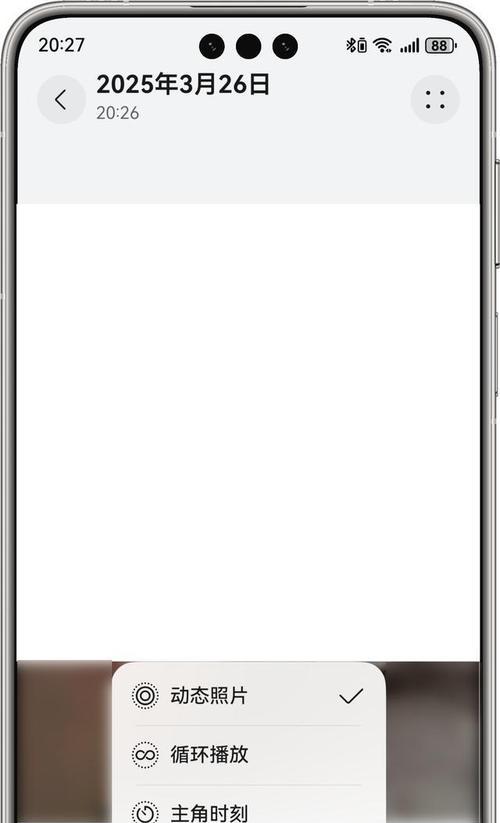
深入了解华为照片AI消除功能
消除工具的原理
华为的AI消除功能运用了机器学习技术,通过大量数据训练,让系统能够识别照片中的人物、物体等元素,并且在消除后智能地进行背景修复,达到自然的视觉效果。
注意事项和技巧
尽量在光线良好、清晰度高的情况下使用AI消除功能,以获得更好的识别和修复效果。
对于复杂的背景或者细节较多的部分,可能需要您细致地涂抹消除区域,以获得更加精确的结果。
如果系统自动消除的效果不完美,可手动调整消除的范围,或在消除后使用其他编辑工具进行微调。

常见问题与解决方案
问题1:AI消除功能在哪里找不到?
解决方案:确保您的华为手机系统和图库应用都是最新版本。如果还是找不到,可以尝试更新应用或重启手机后再试。
问题2:为何消除后的照片出现模糊或不自然的现象?
解决方案:在使用AI消除功能时,确保只涂抹需要移除的部分。过于复杂的背景或者涂抹面积过大可能会导致修复不自然。可以尝试减少涂抹面积,或者使用其他编辑工具进行细节调整。
问题3:保存后的照片和原图有什么区别?
解决方案:保存后的照片是编辑后的版本,而原图仍然被保留。编辑版的照片在图库中会显示为编辑状态,且文件名通常会带有“编辑版”或“AI消除”等标识。
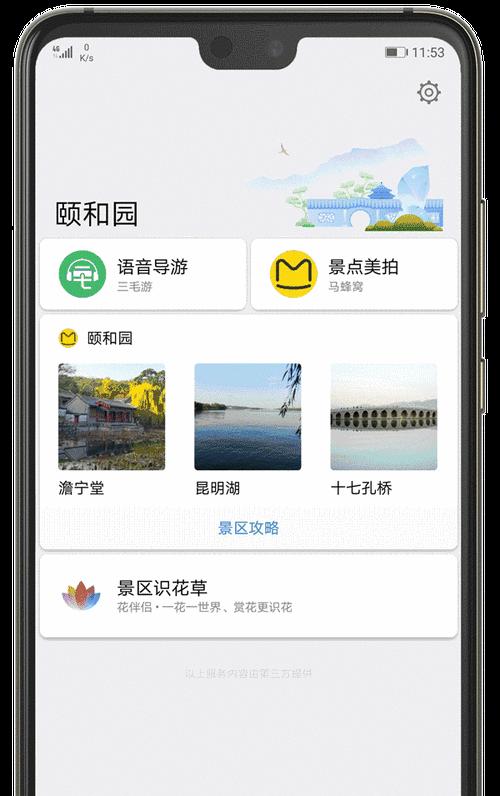
结语
华为手机的照片AI消除功能为用户提供了便捷的图片编辑体验,使照片中的瑕疵和不必要元素得到快速且智能的移除。通过以上步骤,相信您已经掌握了如何使用华为手机的AI消除功能。希望您能够通过这个功能,更好地分享和保存美好的回忆。
版权声明:本文内容由互联网用户自发贡献,该文观点仅代表作者本人。本站仅提供信息存储空间服务,不拥有所有权,不承担相关法律责任。如发现本站有涉嫌抄袭侵权/违法违规的内容, 请发送邮件至 3561739510@qq.com 举报,一经查实,本站将立刻删除。
上一篇:蓝牙耳机如何调整音质?
下一篇:游戏网关连接超时是什么原因?